押し間違いも、すぐに発見できれば良いんですけど、
何文字も入力してから気づくこともありますよね。
間違えた文字は、[BackSpace](バックスペース)キーを使って
ピコピコのタテ棒(カーソル)で後ろから消していくのでした。
でも、何文字も入力してから間違いを見つけたら、
後から入力した正しい文字も全部消さなくてはなりません。
せっかく入力したのに、もったいない!!
そんなときには、次のようにします。
まず、見つけた間違いの場所まで カーソルを移動します。
キーボードの右下にある[←](左矢印)キーを押してみましょう。
1回押すごとに、カーソルがひと文字分だけ前に戻ります。
消したい文字の後ろに来たらストップです。
ここで[BackSpace]キーを押すと、 間違えた文字を消すことができるのです。
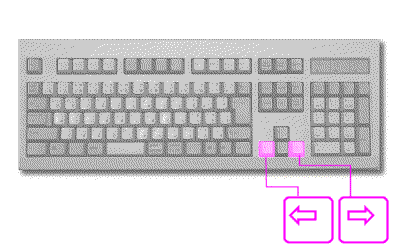
次のアニメをみてください。
[←]キーでカーソルを”i”のトコロまで移動して
[BackSpace]キーで消しています。
途中の文字を消した隙間のトコロには、後ろの文字が入ります。
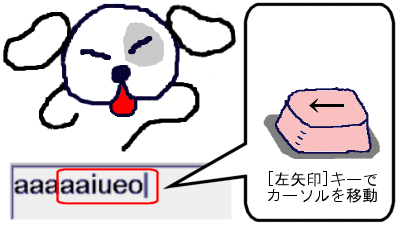
[←](左矢印)キーは、ピコピコのタテ棒(カーソル)を移動するキーです。
行きすぎたら、反対向きの[→](右矢印)キーで戻りましょう。
ちょうど良い位置に来たら
[BackSpace]キーを押して、カーソルのひとつ前の文字を消します。
[BackSpace]キーの働きは、入力した最後の文字を消すのではなく、
カーソルのひとつ前の文字を消すことです。
カーソルの位置を間違えると、正しい文字を消してしまって
もう一度入力するはめになりますから注意しましょう。
消したい文字のすぐ後ろにカーソルを置くのがポイントです。
特に、いくつかの文字をまとめて消したいときには、
その言葉の前にカーソルを合わせるのではなく、
後ろに合わせるように注意しましょう。
例えば、”aaaaiiiuuuu”と入力して、”iii”の部分を消したいときには、
この”iii”の前( ^iii )ではなく、後ろ側( iii^ )にカーソルを移動するのです。
[BackSpace]キーは、後ろから順番に文字を消していくからです。
ついついカーソルを前に合わせたくなりますが、
これだと正しい文字を消してしまいますヨ。
文字を消したら、正しい文字のキーを押してみましょう。
その場所に、新しい文字が挿入されます。
文章の続きを書きたい場合は、[→](右矢印)キーで末尾に戻ります。
1.四角い場所の中に、矢印(マウスポインタ)を合わせる。
2.その場でクリック(マウスの左ボタンをカチッと押して、すぐはなす)
3.左上で、タテ棒がピコピコ点滅し始めたら、練習の準備完了
